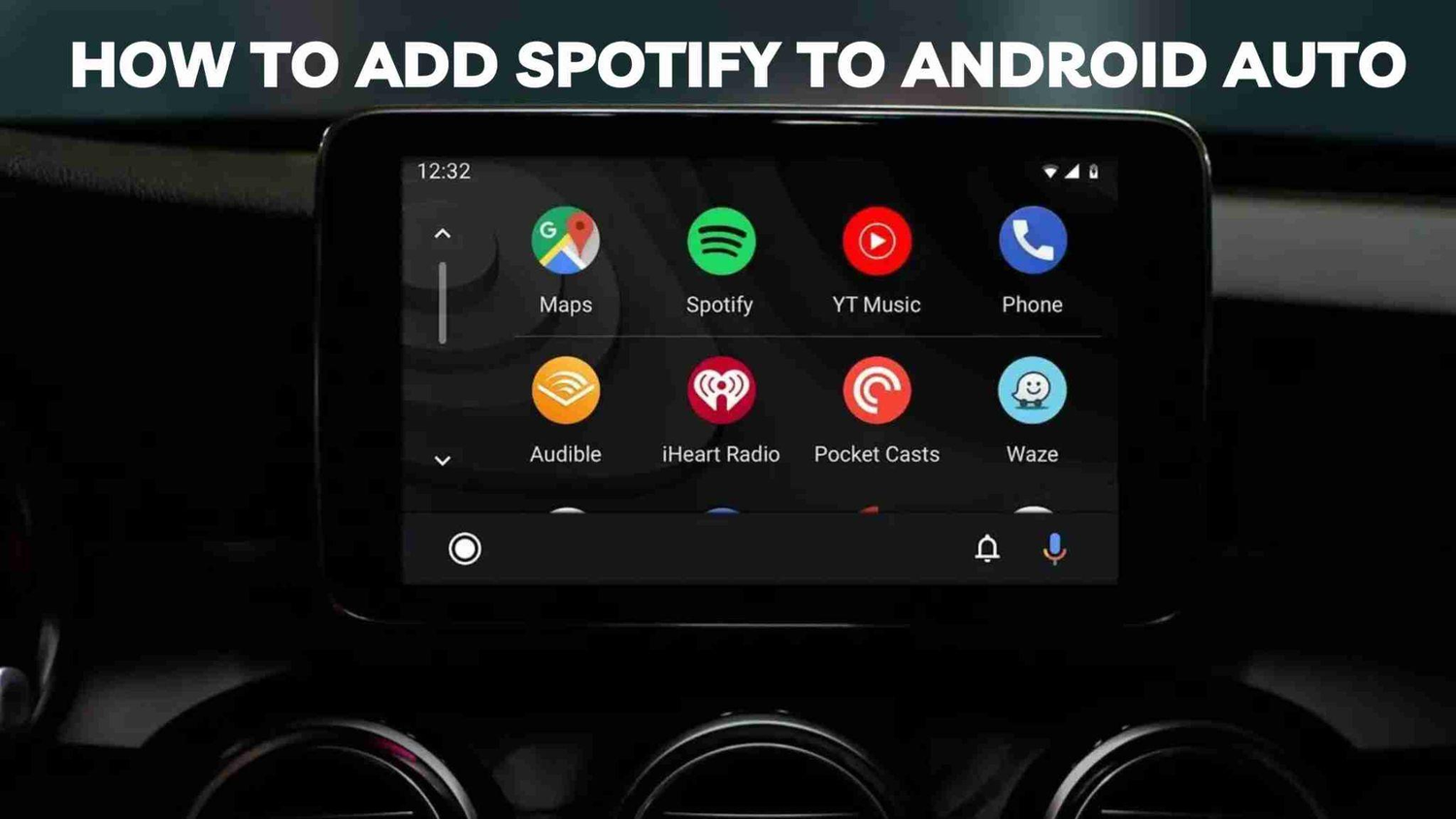Kompatibla enheter och krav
Smartphones
Att lägga till Spotify på Android Auto fungerar endast när du uppfyller kraven, som vi har sammanfattat nedan. Smartphones som kör Android 6. Lollipop och Marshmallow eftersom tidigare versioner inte har telefonintegration med Android Auto. För att undvika tekniska problem när du använder Spotify, se till att Android-telefonen har de senaste uppdateringarna, tillräckligt med lagringsutrymme och en stabil internetanslutning för att den ska fungera smidigt.
Fordon
Det är viktigt att säkerställa att ditt fordon är kompatibelt med Android Auto genom att kontrollera din fordonsmanual eller tillverkarens webbplats innan du fortsätter. Det innebär att du kan förbättra bilens prestanda genom att använda en eftermarknadsenhet om fabriksvarianten av ditt fordon inte är effektiv. Dessa enheter tillverkas av olika företag och kan enkelt kopplas in i bilens instrumentpanel för att ge dig ytterligare anslutningsmöjligheter genom att lägga till Spotify i Android Auto för en sömlös upplevelse.
Android Auto-app
För att ansluta din smartphone till bilens infotainmentsystem, ladda ner och installera Android Auto-appen från Google Play Store och följ instruktionerna. Efter att ha anslutit smartphonen kan användare gå igenom Android Auto-gränssnittet för att lära sig hur man lägger till Spotify i Android Auto. Ottocast A2Air Pro är en trådlös anslutning där telefonen inte behöver några kablar för att kopplas till bilsystemet.
Nödvändig programvara och appar
Spotify-app
Några viktiga saker krävs för att lägga till Spotify i Android Auto. För att koppla Spotify till Android Autos funktioner måste du ha Spotify-mobilappen på din Android-enhet samt Android Auto-appen. Denna app gör det möjligt för din telefon att integreras med bilens infotainmentsystem och använda kompatibla appar medan du kör. Efter att ha gjort dessa steg för båda apparna kommer Spotify vara redo att fungera i din Android Auto.
Android Auto-app
Låt oss nu utforska processen för att lägga till Spotify till Android Auto. Anslut din Android-enhet till USB-porten på bilens infotainmentsystem. Öppna sedan Android Auto-appen som visar alla kompatibla appar som Spotify. Tryck på Spotify för att spela upp din musik på Android Auto-skärmen, vilket ger dig möjlighet att strömma dina spellistor, album och poddar direkt från bilen. Lyssna på ditt musikbibliotek eller poddar medan du kör samtidigt. Du kan förbättra bilens infotainmentsystem med produkter från till exempel OttoCast för en bättre användarupplevelse.
Installera Android Auto
Installera Android Auto på din smartphone
Undrar du hur man lägger till Spotify i Android Auto? För att komma igång behöver du logga in på Android Auto på din telefon. Om din bil inte stöder Android Auto måste du ladda ner Android Auto-appen från Google Play Store. Starta applikationen och läs de introducerande popup-instruktionerna om hur du konfigurerar inställningarna och behörigheterna. Med denna installation kan du få tillgång till olika appar som Spotify via bilens infotainmentsystem när du kör, vilket gör dina resor mer intressanta.
Ansluta din smartphone till din bil
Med hjälp av Android Auto kan du ansluta din telefon till din bil. Det finns två huvudsakliga metoder för detta: USB-kommunikation och trådlös kommunikation. För en USB-anslutning, använd rätt USB-kabel för att koppla din telefon till bilens USB-port. Denna metod är pålitlig och är det snabbaste sättet att lära sig hur man lägger till Spotify på Android Auto. Om du föredrar att använda en trådlös enhet, kontrollera om bilens infotainmentsystem erbjuder ett sådant alternativ. En tillbehör som Ottocast A2Air Pro kan behövas för att möjliggöra trådlös Android Auto i äldre fordon.
USB-anslutning
Ta en USB-kabel och anslut ena änden till din smartphone och den andra änden till bilens USB-port. Android Auto-gränssnittet bör öppnas automatiskt eller så kan du välja det från bilens meny. Härifrån kan du komma åt att lägga till Spotify i Android Auto och styra din musik direkt från bilens pekskärm. Detta är mycket effektivt eftersom det hjälper din telefon att förbli laddad under resor.
Trådlös anslutning
En trådlös anslutning är ett bra val för dem som vill använda färre kablar. Se till att smartphonen och bilens infotainmentsystem stödjer trådlös Android Auto. Enheter som Ottocast A2Air Pro kan användas för att göra detta möjligt i bilar som inte stöder denna funktion nativt. Gå till bilens infotainmentsystem och följ installationsguiden för att ansluta din telefon till bilen via Bluetooth. Efter en lyckad anslutning visas Android Auto-gränssnittet, inklusive att lägga till Spotify i Android Auto, på bilens skärm och kommer att vara rent och utan rörighet.
Konfigurera Android Auto-inställningar
När anslutningen är klar kan du vilja ställa in några Android Auto-inställningar för att förbättra prestandan. Öppna Android Auto-appen på din smartphone och välj fliken inställningar. Denna sektion erbjuder alternativ gällande appbehörigheter, aviseringar och systemfunktioner. Apphantering har nyligen lagt till knappen Lägg till Spotify i Android Auto. Att anpassa dessa inställningar hjälper till att förbättra upplevelsen som förare och gör det också enklare att lyssna på din favoritmusik under körning.
Ställa in Spotify
Installera Spotify på din smartphone
Undrar du hur man lägger till Spotify i Android Auto? För att använda Android Auto, se först till att din telefon har Spotify-appen installerad. Öppna Google Play Butik och skriv "Spotify" i sökrutan och ladda ner. Uppdatera till den senaste versionen av appen för att säkerställa maximal nytta. Det är viktigt att alltid ha Spotify eftersom Android Auto endast fungerar med kompatibla appar.
Skapa ett Spotify-konto
Processen att använda Android Auto för att lyssna på dina favoritlåtar börjar med att lägga till Spotify i Android Auto. Spotify är en musikstreamingapplikation som låter användare skapa och dela musik på sina enheter med mervärdesfunktioner som personliga spellistor, reklamfri lyssning och offlineåtkomst för befintliga kunder.
Premium vs. Gratis Spotify-konton
Spotifys Premium- och Gratis-tjänster ökar funktionerna som finns tillgängliga för Android Auto-användare, såsom möjligheten att lyssna utan avbrott, att ladda ner låtar för offline-lyssning och högre ljudkvalitet. För vanliga användare rekommenderas det att uppgradera till Spotify Premium. Gratisfunktioner inkluderar flera miljoner låtar med sporadiska annonser. Android Auto-kompatibiliteten på Spotify gör det enklare att interagera med musiken under körning. För att lära dig mer om tillgängliga enheter och tillbehör för din bil, kolla in Ottocast A2Air Pro.
Integrera Spotify med Android Auto

Starta Android Auto
För att lägga till Spotify i Android Auto är det första steget att starta Android Auto på bilens infotainmentsystem. Anslut telefonen till bilen med en USB-kabel eller trådlöst, då startar Android Auto. Om det inte gör det, tryck på ikonen på bilens skärm. Detta bilvänliga gränssnitt kan hjälpa dig att använda olika appar för att navigera och köra säkert.
Åtkomst till Spotify via Android Auto
När du har installerat bilens ljudsystem Android Auto i din bil och startat appen är nästa steg för att lägga till Spotify i Android Auto att komma åt appen via gränssnittet. Android Auto visar ikoner för kompatibla appar som Spotify om appen finns på din telefon. Annars bläddrar du igenom tillgängliga appar för enkel åtkomst till Spotify-musiktjänsten när du är på språng.
Hitta Spotify-ikonen
För att hitta Spotify-ikonen, uppdatera appen och para om appen från din telefon till Android Auto. Klicka för att starta Spotify-tjänsten inom Android Auto och bläddra bland spellistor och favoritsånger. Det finns också avancerade enheter som Ottocast A2Air Pro som kan erbjuda förbättrad anslutning vid användning av trådlösa enheter.
Logga in på Spotify på Android Auto
För att få tillgång till ditt personliga musikbibliotek och rekommendationer på Android Auto, hitta Spotify och logga in. Om du har loggat in på din smartphone med Android Auto kommer ditt Spotify-konto automatiskt att synkroniseras också. Att lägga till Spotify på Android Auto gör att du kan få en säkrare och mer njutbar körning med tillgång till din favoritmusik när du behöver den. Överväg att använda Ottocast A2Air Pro om du letar efter fler trådlösa anslutningsalternativ för enheter.
Använda Spotify på Android Auto
Navigera i Spotify-gränssnittet på Android Auto
Det är mycket enkelt att lägga till Spotify till Android Auto och det kan göra din lyssningsupplevelse mycket mer engagerande under körning. För att lägga till Spotify till Android Auto behöver du först ladda ner och installera de senaste stödda Spotify- och Android Auto-apparna på din kompatibla Android-enhet. Anslut din telefon till Android Auto-kompatibla infotainmentsystemet i din bil med en USB-kabel. Spotify bör öppnas i detta gränssnitt så att du kan få tillgång till dina spellistor och album direkt från din instrumentpanel.
Bläddra och spela musik
Processen att bläddra och spela musik genom att lägga till Spotify till Android Auto är gjord för att vara enkel och smidig för användare. Spotify på Android Auto – en guide för att styra din telefon via musikappen. Du kan söka i ditt musikbibliotek med hjälp av pekskärmen eller rösten via Google-assistenten och direkt välja låten du vill spela utan att ta händerna från ratten.
Spellistor
En annan betydande fördel med att lägga till Spotify på Android Auto är hur enkelt det är att hantera och använda din spellista. Spotify för Android Auto gör det möjligt för användare att komma åt sina spellistor, inklusive deras körspellista, genom att helt enkelt trycka på spellistsektionen i Spotify-gränssnittet. Röstkommandon kan också användas för att spela en specifik spellista, vilket ökar bekvämligheten och säkerheten vid körning.
Album
Spotify kan också hjälpa dig att spela dina favoritalbum på din Android Auto-enhet. Android Auto erbjuder ett lättanvänt gränssnitt för att bläddra bland sparade album, favoriter och nyutgåvor. Det har ett tydligt gränssnitt och stora ikoner för att välja musik, och upplevelsen för båda kategorierna är bekväm och njutbar.
Artister
Att lyssna på musik av önskade artister är en annan viktig aspekt när du lär dig hur man lägger till Spotify i Android Auto. Spotify i Android Auto har ett enkelt sätt att navigera och lyssna på favoritartister och låtar. Det gör det också möjligt för användare att välja låtar av en artist med röstkommandon för att säkerställa att varje bilresa blir njutbar och personlig. Jag vill också rekommendera Ottocast A2Air Pro för att göra deras konfiguration ännu bättre.
Skapa och hantera spellistor
Använda röstkommandon med Google Assistant
Röstkommandon är ett av de enklaste sätten att lägga till Spotify i Android Auto när du är på språng och njuta av en handsfree-musikupplevelse. För att använda Google Assistant i bilen med Android Auto, koppla din telefon till Android Auto-systemet, installera Android Auto-appen på din smartphone samt Spotify-appen. Öppna Spotify och skriv ett specifikt kommando för att spela viss musik, till exempel ”spela Discover Weekly-spellistan” eller ”spela rockmusik”.
Spela specifika låtar
Spotify och Android Auto gör det enklare att streama musik med Google Assistant. Denna funktion är särskilt hjälpsam vid bilkörning, då den minskar distraktion och ger manuell kontroll. Spotify är inte bara fördelaktigt för att förbättra körupplevelsen utan också för att tillhandahålla musik vid varje tillfälle.
Styrning av uppspelning
Att styra uppspelningen på Spotify med Android Auto är enkelt med Google Assistant. Googles funktioner för paus, hoppa över och föregående spår gör det möjligt för användare att kontrollera sin musik utan att röra vid telefonen, vilket ökar säkerheten och njutningen under körning genom att låta användare pausa, hoppa över eller gå tillbaka till tidigare spår. Ottocast A2Air Pro erbjuder en stabil, högkvalitativ trådlös anslutning till bilens ljudsystem, vilket säkerställer en sömlös och förbättrad upplevelse.
Söka efter musik
Att lägga till Spotify till Android Auto möjliggör användning av Google Assistant för musik-sökning och upptäckt, samt nya rekommendationsfunktioner för musik och spellistor som inte kräver att användare manuellt navigerar i applikationen. Det finns också enheter som Ottocast A2Air Pro som kan användas för att hjälpa till att upprätthålla anslutningen för att njuta av musiken på ett korrekt sätt.
Felsökning av vanliga problem

Spotify visas inte på Android Auto
För att lösa att Spotify inte visas på Android Auto, installera om Spotify och Android Auto-apparna. Gamla appversioner kan bli inkompatibla och kan göra att Spotify inte visas på infotainmentsystemet i bilar. För att uppdatera, öppna Google Play Store, sök och klicka sedan på knappen ”Uppdatera” för varje app. Uppdateringar säkerställer att framtida förbättringar är kompatibla med regelbunden användning.
Uppdatera appar
Att starta om dina enheter och infotainmentsystemet löser mindre mjukvarufel som hindrar Spotify från att visas på Android Auto. Detta återupprättar anslutningen och kontrollerar vilka program som stöds. Om problemet fortsätter, uppdatera och installera om Spotify för att ta bort korrupta filer.
Starta om enheter
När problemet kvarstår trots att apparna uppdaterats och enheterna startats om, överväg ytterligare felsökningsalternativ som enhetens kompatibilitet med Android Auto. För att ansluta enheten till fler applikationer kan du också använda kraftfulla verktyg som Ottocast A2Air Pro. Denna enhet hjälper dig att koppla din smartphone till bilens infotainmentsystem och gör användningen av Spotify och andra appar enklare.
Anslutningsproblem
USB-problem
För att åtgärda problem med att Spotify-appen inte känns igen när den är ansluten via USB till Android Auto: Använd en USB-kabel av god kvalitet som stöder dataöverföring, kontrollera att både appar och Spotify är uppdaterade, och starta om både telefoner och bilens infotainmentsystem.
Bluetooth-problem
Android Auto stöder Spotify via Bluetooth, men eventuella besvär kan uppstå för dem som föredrar denna metod jämfört med USB. För att åtgärda detta, ställ in Bluetooth-inställningarna på din telefon korrekt och försök att koppla bort och para om telefonens anslutning med bilens Bluetooth-system.
Uppspelningsproblem
Buffring
För att få tillgång till Spotify via Android Auto behöver du en stabil internetanslutning; stäng alla program som körs och använder data; och använd en produkt som Ottocast A2Air Pro. Att stänga apparna säkerställer att det finns tillräckligt med kraft för oavbruten streaming och bättre anslutning för att minska buffring.
Hoppa över spår
Lyssnare av Android Auto kan nu lyssna på musik i Spotify utan att störa den aktuella låten, men de måste uppdatera appen och rensa data och cache för att fortsätta använda appen. Slå på mediekontroller i bilens huvudenhet och använd tillbehör som Ottocast A2Air Pro för att hålla din Spotify igång.
Sammanfattning
Sammanfattning av viktiga steg
Så om du undrar hur du lägger till Spotify på Android Auto – följ dessa steg. Det rekommenderas starkt att din Android-smartphone är kompatibel med Android Auto och att du uppdaterar eller installerar appen. Anslut din telefon med Android Auto USB-kabeln eller parkoppla telefonen med Android Auto via Bluetooth om din bil stödjer båda. Gå till fliken ”Appar” i Android Auto-appen och hitta Spotify. Klicka på Spotify för att installera eller visa det på Android Auto så att Android Auto kan spela musik när du är på språng.
Fördelar med att använda Spotify på Android Auto
Att lägga till Spotify på Android Auto har flera fördelar. Spotify har en stor samling musik, spellistor och poddar för att skapa roadtrip-låtar. Det fungerar också perfekt med Android Auto för att upprätthålla användarnas säkerhet och låta dem styra Spotify via röst och bilens display. Övergången från telefonen till bilens display är också fördelaktig.
Slutliga tips för en sömlös upplevelse
För att spela Spotify på Android Auto, uppdatera Spotify- och Android Auto-apparna och håll anslutningen stabil via mobildata eller Wi-Fi, och anslut din telefon till bilens ljudsystem med en kompatibel USB-kabel för smidigt ljud. Med dessa steg och tips bör det vara relativt enkelt för dig att veta hur du får Spotify på Android Auto och förstå varför denna bilkompis förbättrar körningen på ett unikt och personligt sätt.
Vanliga frågor
Kan jag använda Spotify på Android Auto utan ett premiumkonto?
Ja, det är möjligt att lyssna på musik på Spotify via Android Auto med ett gratis konto, men det är inte lika komplett som ett premiumkonto.
Hur åtgärdar jag anslutningsproblem mellan min telefon och bil?
Försök att stänga av och sätta på både din telefon och bilens infotainmentsystem, se till att Bluetooth- eller USB-anslutningar är påslagna och korrekt inställda, och kontrollera om det finns programuppdateringar för båda enheterna.
Varför visas inte Spotify på min Android Auto?
För att åtgärda detta, se till att din telefon är kompatibel med Android Auto och att Spotify är korrekt installerat och uppdaterat.
Kan jag använda andra musikappar på Android Auto?
Ja, förutom Spotify kan du använda andra musikappar som Google Play Music, iTunes (om du använder en iPhone), Pandora och så vidare på Android Auto.
Hur uppdaterar jag Spotify- och Android Auto-apparna?
Öppna Google Play Store på din Android-telefon och sök efter Spotify och Android Auto-apparna. Om det finns några nya versioner av applikationen för ditt operativsystem, klicka på ”uppdatera”-knappen bredvid varje app för att installera den nya versionen.